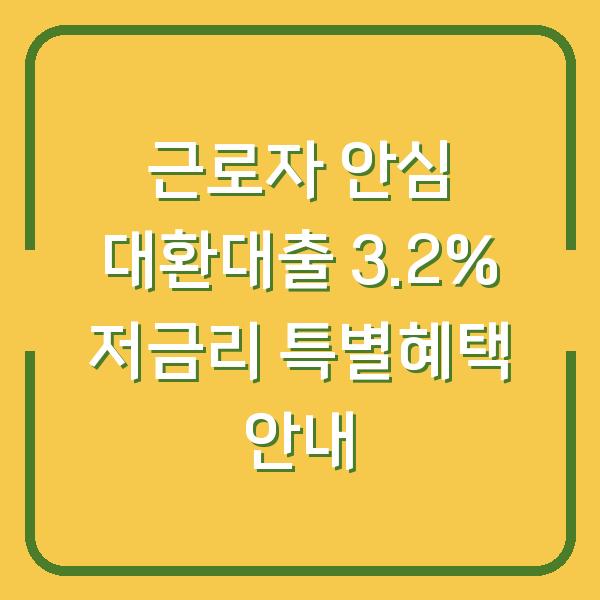안녕하세요! 오늘은 카카오톡에서 사진을 고화질 원본으로 전송하는 방법에 대해 알아보겠습니다. 많은 분들이 카카오톡을 통해 친구들과 소통하고, 사진을 공유하는데요.
하지만, 카카오톡의 기본 설정으로 인해 사진이 자동으로 압축되어 전송되기 때문에 화질이 저하되는 경우가 많습니다. 특히 소중한 순간을 담은 사진이나 중요한 문서의 사진을 보낼 때는 더욱 그렇습니다.
그러므로 이번 글에서는 카카오톡에서 사진을 고화질 원본으로 보내는 방법을 자세히 설명드리겠습니다.

카카오톡 사진 전송의 기본 이해
카카오톡은 우리나라에서 가장 많이 사용되는 메신저 앱 중 하나입니다. 매일 수억 개의 메시지가 오가고 있으며, 그중 많은 부분이 사진이나 동영상입니다.
하지만 카카오톡은 기본적으로 사진을 전송할 때, 데이터 절약을 위해 자동으로 압축을 하게 됩니다. 이로 인해 사진의 해상도가 낮아지고, 디테일이 손실되는 문제가 발생합니다.
사진 전송의 기본 설정
| 설정 항목 | 설명 |
|---|---|
| 저용량 | 용량이 작고 해상도가 낮음 |
| 일반화질 | 기본 해상도로 전송됨 |
| 원본 | 사진의 해상도와 품질이 그대로 유지됨 |
위의 표에서 보시다시피, 카카오톡의 기본 설정은 저용량이나 일반화질로 되어 있습니다. 이러한 설정을 통해 데이터 사용량을 줄일 수 있지만, 소중한 사진이나 문서를 전송할 때는 불편할 수 있습니다.
따라서 고화질 원본 전송을 원하신다면 아래의 방법을 따라 설정해 주시면 됩니다.
카카오톡의 기본 설정 변경하기
카카오톡에서 사진을 고화질로 전송하기 위해서는 기본 설정을 변경해야 합니다. 이 설정은 아이폰과 안드로이드 모두에서 적용할 수 있으며, 몇 가지 간단한 단계로 진행할 수 있습니다.
아래의 절차를 차근차근 따라 해보세요.
- 카카오톡 앱 실행
스마트폰에서 카카오톡 앱을 실행합니다.
- 더보기 메뉴 접근
하단의 ‘더보기(≡)’ 버튼을 클릭합니다.
- 설정 메뉴 진입
우측 상단의 톱니바퀴(⚙️) 아이콘을 눌러 설정 메뉴로 들어갑니다.
- 데이터 및 저장공간 선택
설정 화면에서 ‘데이터 및 저장공간’을 선택합니다.
- 사진 화질 설정 변경
‘사진 화질’ 항목을 찾아 클릭한 후, 원하는 화질로 설정합니다. 이렇게 설정을 변경하면 앞으로 카카오톡에서 사진을 전송할 때, 기본적으로 원본 화질로 전송됩니다.
그러나 만약 특정 사진만 원본 화질로 보내고 싶으시다면, 아래의 방법을 사용하시면 됩니다.
개별 사진 원본 화질로 전송하기
특정 사진만 원본 화질로 보내고 싶으신 경우, 아래의 절차를 따라 주시기 바랍니다. 이 방법은 채팅방에서 개별적으로 사진을 선택할 때 유용합니다.
- 채팅방 열기
사진을 보낼 채팅방을 엽니다.
- 사진 선택하기
하단의 ‘+’ 버튼을 클릭하여 ‘앨범’을 선택합니다.
- 원본 화질 선택하기
사진 선택 화면에서 ‘원본’ 버튼을 활성화합니다.
- 전송 완료하기
‘전송’ 버튼을 누르면 선택한 사진이 원본 화질로 전송됩니다. 이 방법을 통해 여러 장의 사진을 한 번에 선택할 수 있으며, ‘원본’ 버튼을 눌러두면 모든 사진이 원본 화질로 전송됩니다.
| 절차 | 설명 |
|---|---|
| 채팅방 열기 | 사진을 보낼 채팅방을 엽니다. |
| 사진 선택하기 | ‘+’ 버튼 클릭 후 ‘앨범’ 선택 |
| 원본 화질 선택하기 | ‘원본’ 버튼 활성화 |
| 전송 완료하기 | ‘전송’ 버튼 클릭 |
이렇게 설정하면 원본 화질 그대로 사진을 전송할 수 있어, 소중한 순간을 더욱 선명하게 공유할 수 있습니다.
파일 전송 및 클라우드 활용하기
사진을 고화질로 전송하는 방법은 카카오톡 내에서 설정하는 방법 외에도 여러 가지가 있습니다. 특히, 파일로 보내기 기능이나 클라우드 서비스를 활용하면 원본 화질을 유지할 수 있습니다.
파일로 보내기 기능 활용하기
- 파일 전송 기능 사용
카카오톡에서는 사진을 파일로 전송할 수 있는 기능이 있습니다. 이 기능을 사용하면 원본 화질을 유지한 채로 사진을 전송할 수 있습니다.
- 사진 선택 후 파일로 보내기
사진을 선택한 후, ‘파일로 보내기’ 옵션을 선택하고 전송하면 됩니다. 이 경우 사진의 용량이 클 수 있으므로 데이터 사용량에 유의해야 합니다.
클라우드 서비스 활용하기
구글 드라이브, 네이버 클라우드와 같은 클라우드 서비스를 활용하면 고화질 사진을 쉽게 공유할 수 있습니다. 아래의 절차를 따라 해보세요.
- 클라우드에 업로드
고화질 사진을 클라우드 서비스에 업로드합니다.
- 공유 링크 생성
업로드한 사진의 공유 링크를 생성합니다.
- 링크 전송하기
생성한 링크를 카카오톡으로 친구에게 전송하면, 친구는 해당 링크를 통해 고화질 사진을 다운로드할 수 있습니다.
| 방법 | 설명 |
|---|---|
| 파일로 보내기 | 사진을 파일로 전송하여 원본 화질 유지 |
| 클라우드 활용 | 클라우드에 업로드 후 링크 공유 |
이렇게 다양한 방법을 활용하면 카카오톡에서 사진을 고화질 원본으로 전송할 수 있습니다. 중요한 사진이나 문서를 전송할 때는 이러한 방법을 적극 활용해 보시기 바랍니다.
마무리
이제 여러분은 카카오톡에서 사진을 원본 화질로 보내는 방법을 완벽하게 배웠습니다. 기본 설정을 변경하여 항상 원본 화질로 전송할 수 있으며, 개별 전송 시 ‘원본’ 옵션을 활용하거나 파일 전송 및 클라우드 서비스를 이용하여 필요한 경우에 따라 적절한 방법을 선택할 수 있습니다.
소중한 순간을 담은 사진이나 중요한 문서를 친구와 공유할 때, 고화질 원본으로 전송하는 것이 얼마나 중요한지 이제 아시겠죠? 앞으로 카카오톡에서 사진을 더욱 선명하게 나누며 소중한 추억을 만들어 가시길 바랍니다. 이 글이 여러분에게 유용했다면, 댓글로 의견을 남겨주시거나 더 많은 IT 꿀팁을 확인하기 위해 블로그를 방문해 주세요! 감사합니다.